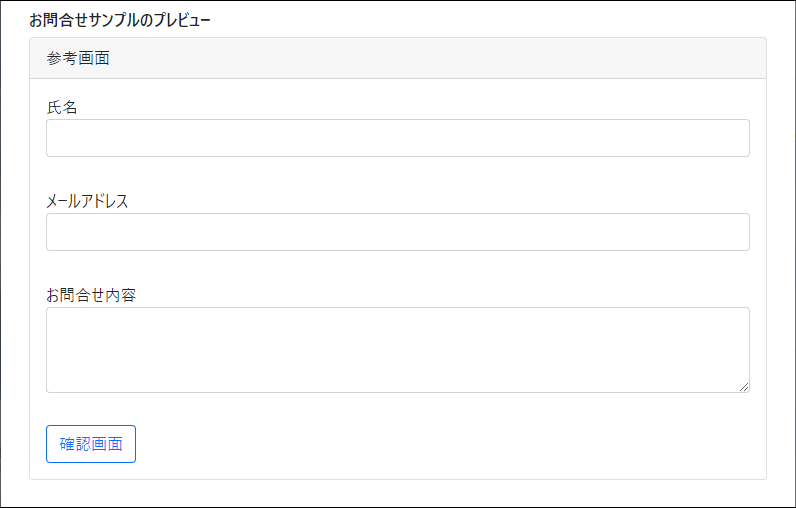フォームの作成
フォームを作成するまでの紹介です。
事前準備
アカウントを作成すると以下の画面が表示されますので「サブスクリプション作成」で新しくサブスクリプションを作成します。
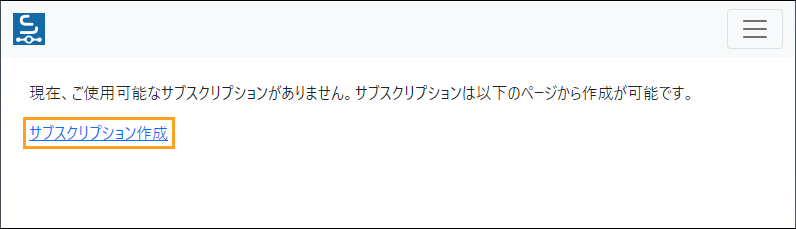
フォームにサブスクリプション名などの必要な情報を入力して、「作成」をクリックします。
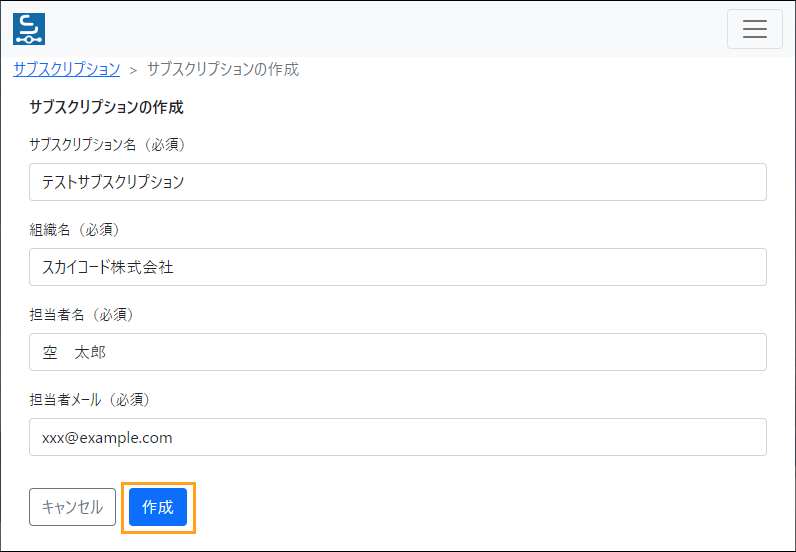
以下の画面が表示されたらサブスクリプションの作成完了です。
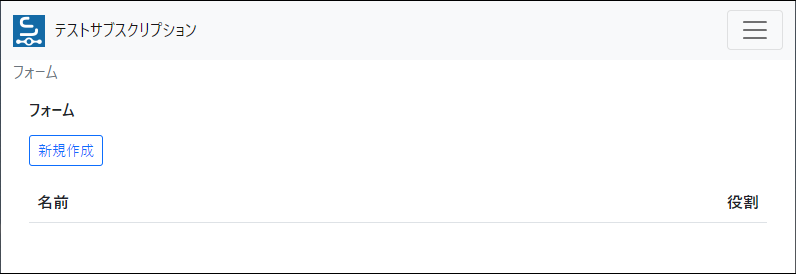
先ほどの画面にある「新規作成」をクリックし、表示されたダイアログのフォーム名を入力して「作成」をクリックします。 「フォームを設置するURL」につきましては、ページ内に記載してあるように本番前には必ず設定してください。
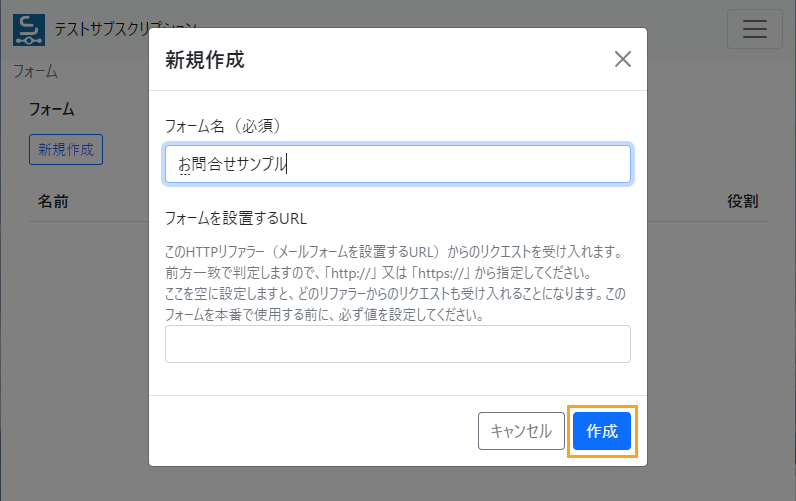
フォームが出来ましたので、「編集」をクリックして、フォームの編集画面に進んでください。

編集画面で、項目設定に入力してもらう項目を追加していきます。用途に合わせて「文字入力」、「数字入力」、「選択式」のどれかを選択し「追加」をクリックし、各項目の細かい設定を行ってから[OK]ボタンをクリックします。
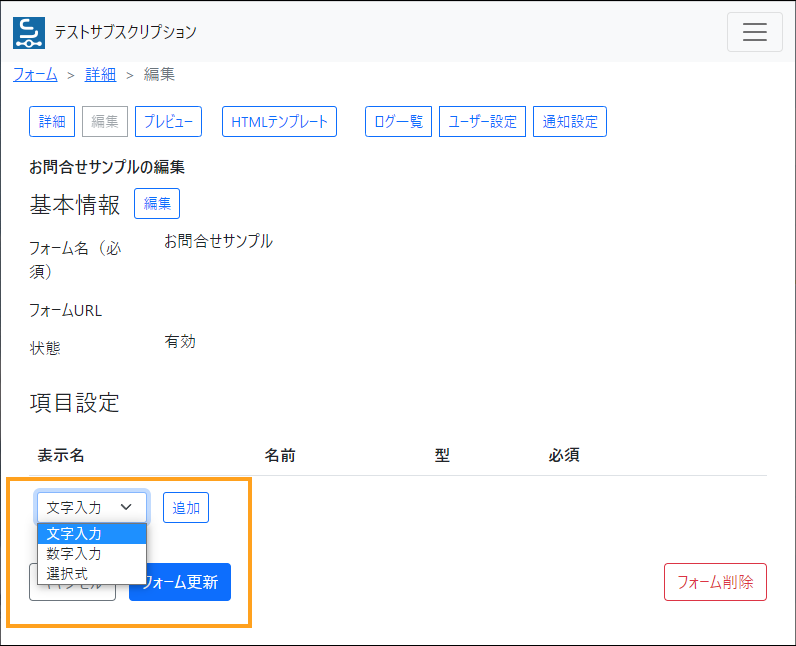
下の画面は「文字入力」を選択して、氏名を入力する際の詳細設定です。
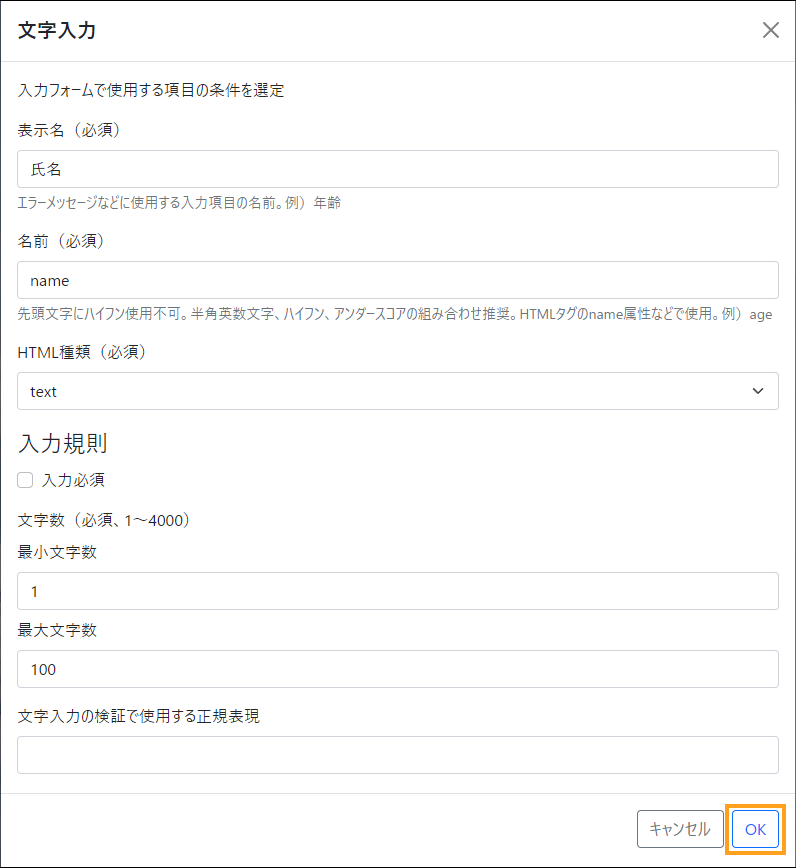
今回は、名前、メールアドレス、お問合せ内容の3つの入力項目を追加しました。項目を追加した画面の状態は保存がされていません。「フォーム更新」をクリックして保存します。
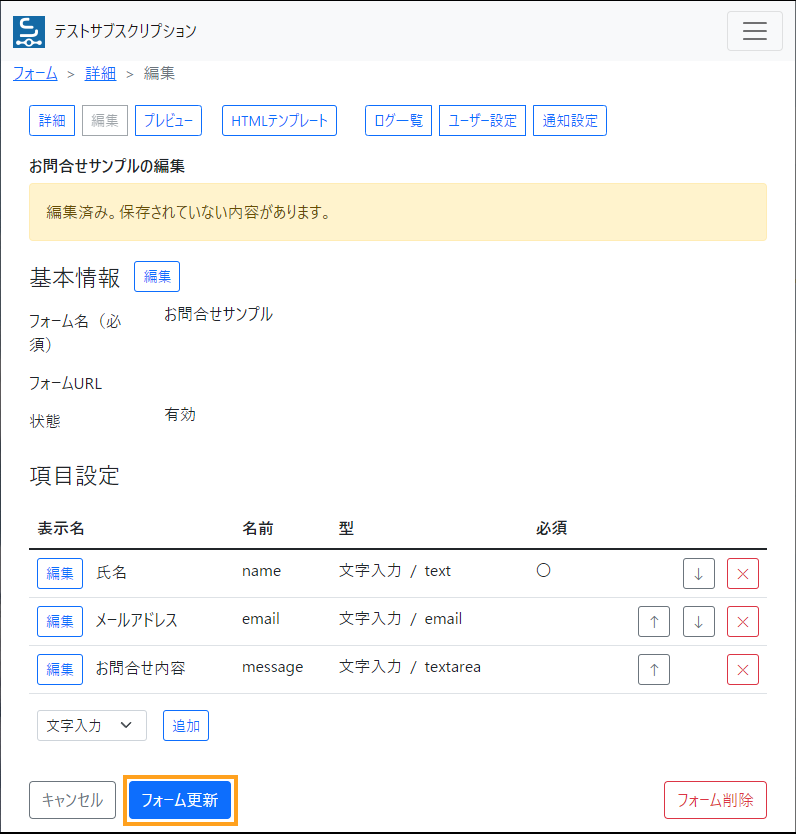
フォームの作成はこれで完成です。「プレビュー」で作成したフォームの動作確認が可能です。また、「HTMLテンプレート」からテンプレート(参考用HTML)をダウンロードして、自分のWebサーバーにアップロードすることでフォームの設置は完了です。
ただし、この状態ではSWFに一時的(最大30日)データが保存されるだけで、メールなどで受け取ることができていません。メールでの受け取る設定につきましては、メール送信設定の追加 をご確認ください。
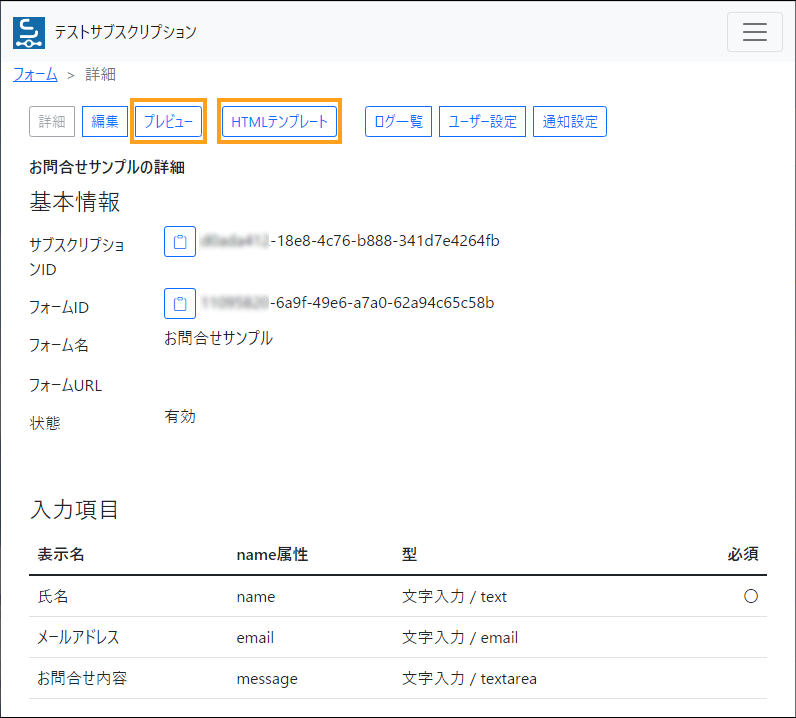
今回作成したフォームのBootstrap 版 テンプレートは以下画面のようになります(プレビュー画面)。